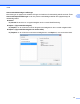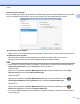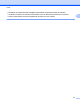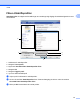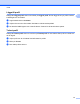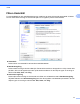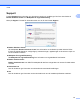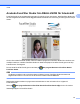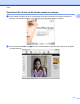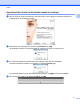Software User's Guide
Table Of Contents
- Bruksanvisning för programanvändare
- Tillämpliga modeller
- Definitioner av anmärkningar
- Meddelande om sammanställning och publicering
- VIKTIGT MEDDELANDE
- Innehållsförteckning
- Windows®
- 1 Utskrift
- Använda Brothers skrivardrivrutin
- Funktioner
- Välja rätt papper
- Samtidig utskrift, skanning och faxsändning
- Radering av data från minnet
- Status Monitor
- Inställningar för skrivardrivrutin
- Lokalisera skrivardrivrutinens inställningar
- Fliken Grundläggande
- Fliken Avancerat
- Fliken Utskriftsprofiler
- Fliken Underhåll
- Support
- Använda FaceFilter Studio från REALLUSION för fotoutskrift
- 2 Skanning
- Skanna dokument med TWAIN-drivrutinen
- Skanna dokument med WIA-drivrutinen
- Skanna ett dokument med WIA-drivrutinen (för användare av Windows® Fotogalleri och Windows® Faxa och ...
- Använda Nuance™ PaperPort™ 12SE
- Använda BookScan Enhancer och Whiteboard Enhancer från REALLUSION
- 3 ControlCenter4
- Översikt
- Använda ControlCenter4 i standardläge
- Fliken Foto
- Fliken Skanna
- Fliken PC‑FAX (för MFC‑modeller)
- Fliken Enhetsinställningar
- Fliken Support
- Använda ControlCenter4 i Avancerat läge
- Fliken Skanna
- Fliken PC-kopia
- Fliken Foto
- Fliken PC‑FAX (för MFC‑modeller)
- Fliken Enhetsinställningar
- Fliken Support
- Fliken Anpassat
- 4 Fjärrinställning (för MFC‑modeller)
- 5 Brother PC‑FAX-programmet (för MFC‑modeller)
- 6 PhotoCapture Center™
- 7 Brandväggsinställningar (för nätverksanvändare)
- 1 Utskrift
- Apple Macintosh
- 8 Utskrift och faxsändning
- 9 Skanning
- 10 ControlCenter2
- 11 Fjärrinställning och PhotoCapture Center™
- Använda Scan-knappen
- 12 Skanna med en USB-kabel
- 13 Nätverksskanning
- Innan du använder nätverksskanning
- Använda Scan-knappen i ett nätverk
- Använda Web Services (webbtjänster) för att skanna till nätverket (Windows Vista® SP2 eller senare o ...
- Register
- brother SWE
Utskrift
23
1
Hämta skrivarens färgdata
Den här inställningen hjälper dig att optimera utskriftskvaliteten genom att hämta färgdata från din specifika
enhet. Använd det här alternativet om du har byter enheten eller den nätverksanslutna enheten.
Använd skrivarens färgdata
Markera rutan om du vill använda skrivarens färgdata. Avmarkera den om inte vill använda informationen.
Hämta skrivarens färgdata
Skrivardrivrutinen hämtar enhetens färgdata om du klickar på knappen. Det kan ta en stund.
Skrivardrivrutinen kanske inte kan hämta färgdata beroende på enhetens status.
OBS
• Öppna fönstret för skrivardrivrutinen med hjälp av rätt procedur som anges nedan och klicka sedan på
Övriga utskriftsalternativ på fliken Avancerat för att visa funktionen.
(Windows
®
XP)
Markera och högerklicka på Brother MFC-XXXX Printer (där XXXX är modellnamnet) under Start/
Skrivare och fax och välj sedan Utskriftsinställningar.
(Windows Vista
®
)
Markera och högerklicka på Brother MFC-XXXX Printer (där XXXX är modellnamnet) under
/
Kontrollpanelen/Maskinvara och ljud/Skrivare och välj sedan Utskriftsinställningar.
(Windows
®
7)
Markera och högerklicka på Brother MFC-XXXX Printer (där XXXX är modellnamnet) under
/
Enheter och skrivare och välj sedan Utskriftsinställningar.
• Om en felmeddelandedialogruta visas bekräftar du att datorn och Brother-maskinen är korrekt anslutna
och försöker igen.